реклама
Напоследък курсорът на вашия Mac се превърна в този ужасен въртящ се цвят на колелото. Мислите, че може да се наложи да надстроите вашия Mac, но как да знаете със сигурност? Използването на сравнителни тестове може да ви помогне да вземете това решение.
Ако представянето на вашия Mac не е равностойно, можете да опитате да подобрите някои аспекти или да потърсите нова машина. Продължете да четете, за да разберете как да анализирате ефективността на вашия Mac с тестове за сравнение.
Защо трябва да тествате вашия бенчмарк?
Бенчмарк тестване на вашия Mac ви дава представа за работата на вашата машина. Сравнявайки данните от вашата система с други компютри, можете да видите в кои области вашият Mac не достига.
Ако сте виновни, че правите някои чести грешки, които забавят вашия Mac 7 общи грешки, които забавят вашия Mac надолуВашият Mac работи бавно? Променяйки някои от вашите компютърни навици, бихте могли да подобрите ефективността му. Тези 7 големи грешки могат да забавят вашия Mac. Прочетете още
, ще се покаже на резултатите от тестовите показатели. Това е намек, че може да се наложи да почистите някои от вашите файлове или да добавите още RAM.Днес ще използваме сравнителните тестове, направени специално за анализ на общата производителност на вашия Mac, процесора, графичния процесор, скоростта на диска и игрите. Просто не забравяйте да затворите всички отворени приложения, преди да опитате някой от тези тестове.
1. Geekbench 4
Въпреки че вашият Mac вече идва с Monitor Monitor, той не винаги ви предоставя най-полезните данни. Geekbench ви предоставя по-подробна информация за общата производителност на вашия компютър с тестове, моделирани след реалистични ситуации.
Когато отворите Geekbench, се появява малък екран, който ви подканва да изберете архитектурата на вашия процесор. Ако не сте сигурни, всички Macs от 2007 г. и по-нови са 64-битови. След като направите своя избор и натиснете Стартирайте бенчмарки, тестът ще започне.
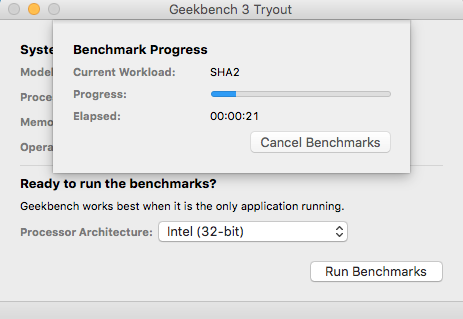
Безплатната версия показва вашите резултати в браузър. Въпреки че ще видите много различни видове резултати, Едноядрен резултат и Многоядрен резултат са тези, на които трябва да обърнете внимание.
Едноядреният резултат показва колко добре вашият Mac работи само с едно ядро, докато многоядреният резултат показва работата на вашия компютър с всичките му ядра. По-високата оценка означава повече ефективност.
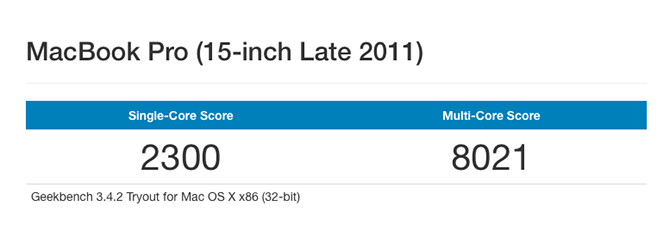
Резултатът ви ще се колебае, когато стартирате теста няколко пъти, но трябва да ви даде представа за възможностите на вашия Mac. Вижте Браузър Geekbench за да сравните резултатите си с други Macs. Нисък резултат може да бъде подпишете, че трябва да надстроите вашия Mac.
Изтегли: Geekbench (Предлага се безплатна, премиум версия)
2. Тест за скорост на диска Blackmagic
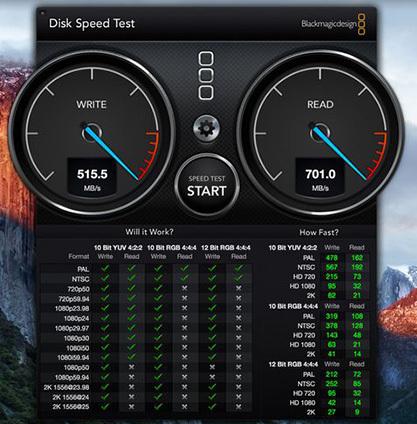
Любопитни ли сте колко бърз е новият ви SSD? Тестът за скорост на диска Blackmagic може да помогне. По-конкретно, този инструмент ви позволява да знаете колко бързо вашето устройство може да чете или записва файл.
Приложението е доста лесно за използване. След като промените настройките на теста, щракнете Старт на тест за скорост за да започне теста. Тъй като първоначално това приложение беше предназначено за видео редактори, не е нужно да обръщате внимание на колоните със заглавие Ще работи ли? и Колко бързо?
Двата големи габарита ще ви кажат цялата информация, от която се нуждаете. Индикаторът вляво представлява скоростта на запис, докато габаритът отдясно показва скоростта на четене на вашия диск. Не е рядкост SSD дисковете да достигат скорост на четене от 500MB / s и скорост на запис от 200MB / s, така че ако устройството ви е под 100MB / s, това е доста бавно.
Изтегли: Тест за скорост на диска Blackmagic (Безплатно)
3. Cinebench

Cinebench на MAXON анализира както графичния процесор на вашия Mac, така и процесора с два прости теста. Този инструмент има някои доста легитимни данни, тъй като популярни филми като Iron Man 3 и Life of Pi са използвали софтуер MAXON за създаване на 3D графика.
Щракнете върху тичам бутон до етикета на процесора, за да започнете да тествате работата на вашия процесор. Ще се появи черен екран, който бавно се запълва с парчета, за да създаде цяло изображение. Вероятно ще забележите, че феновете на вашия Mac стават значително по-силни, докато изображението се зарежда.
Този тест използва цялата обработваща мощ на вашия Mac с вграждането му от 2000 обекта, 300 000 полигона, подробно осветление, сенки и др. Колкото по-бързо компютърът ви зарежда изображението, толкова по-добър е вашият резултат.
Тестът за GPU на Cinebench също не е лесен за вашия Mac. Той проверява доколко вашата графична карта може да се справи с 3D сцена в режим OpenGL. Демонстрацията показва видео на автомобили, съдържащи много текстури (около един милион полигона) и различни ефекти като осветление, прозрачност и среда.

Резултатите от теста получавате в кадри в секунда (FPS). По-високата FPS показва по-добра производителност от вашата графична карта.
Изтегли: Cinebench (Безплатно)
4. Брой го
Геймърите винаги търсят начини за подобряване на тяхното Mac игра 6 съвета за подобряване на вашия Mac Gaming опитАко играете игри на Mac, трябва да знаете тези жизненоважни съвети за по-добро изживяване. Прочетете още . FPS броячите са ви от полза, но да се опитате да намерите такъв, който да измерва ефективността на вашия Mac в играта, може да е проблем. Count Той решава този проблем, като записва вашия геймплей и проследява FPS в полезна графика.
Не е нужно дори да прекъсвате играта си, за да активирате Count It. Просто натиснете клавишна комбинация и пребройте. Тя ще започне да записва вашата игра.
Някога се чудите колко FPS играта работи, докато играете? Най-накрая можете да задоволите любопитството си, тъй като Count It показва текущия FPS в ъгъла на екрана по време на вашата игра. Можете също да запазите настройките на играта, като ви помогне да запомните каква резолюция сте използвали, за да постигнете най-доброто представяне.
Изтегли: Брой го (Безплатно)
5. Novabench
Novabench е ориентировъчен тест, който анализира вашия CPU, GPU, памет и скорост на диска. Просто натискане Стартиране на тестове ще започне цялостен анализ. Подобно на Cinebench, Novabench също отваря сложен видеоклип, който измерва способността на вашия Mac да обработва 3D изображения.
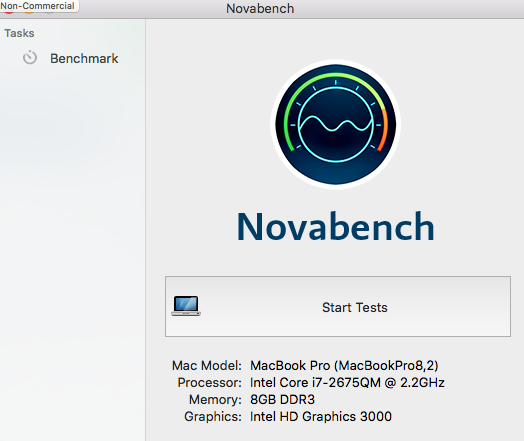
След няколко минути резултатите от вашите тестове трябва да се появят, но само разглеждането им няма да ви помогне да разберете колко добре се справя вашия Mac. Сравнете резултатите си с хиляди други Macs на Базата данни за резултатите на Novabench. За да запазите резултатите, ще трябва да направите акаунт.
Изтегли: Novabench (Безплатна, налична е премиум версия $ 19)
Вашият Mac измерва ли?
Няма смисъл да извършвате тези тестове, ако не ги сравните с други Macs, така че не забравяйте да разберете как вашият Mac измерва. Ако резултатите на вашия компютър не са толкова високи, колкото очаквахте, не се притеснявайте. По-новите Macs все още могат да се затънат от излишните струпвания и софтуер.
Понякога вашият Mac просто се нуждае от нов старт, за да го задейства в скоростна предавка. Разбирам как да накараме един стар Mac да се чувства като нов Как да направите стар Mac, MacBook или iMac по-бързоИскате ли да накарате стария си Mac да работи по-бързо? Ето няколко съвета как да накарате вашия Mac да се чувства по-бързо, дори ако е супер стар. Прочетете още , или как да преинсталирате macOS, за да направите вашия Mac бърз и скърцащ чист.
Ема е писател на технологии на свободна практика, който има страст към всички неща. Нейните интереси включват най-новите технологии, ретро видео игри и персонални компютри.


